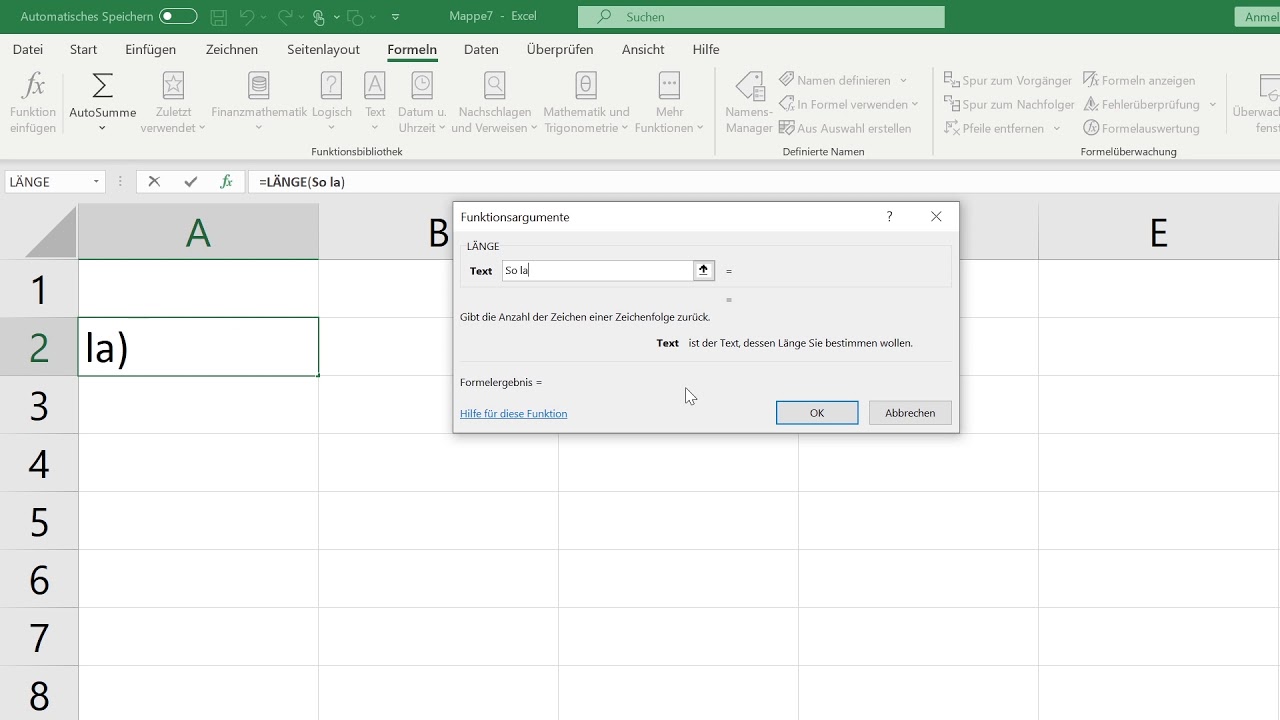Excel Tricks Text von Rechts Enträtseln

Stell dir vor, du hast eine lange Liste von Produktcodes in Excel, und du benötigst nur die letzten drei Zeichen jedes Codes. Wie löst du dieses Rätsel? Die Antwort liegt in der Kunst des "Zeichen Suchens von Rechts" in Excel. Dieser scheinbar kleine Trick kann ein mächtiges Werkzeug sein, um deine Datenbearbeitung zu revolutionieren und dir wertvolle Zeit zu sparen.
Das Extrahieren von Zeichen von rechts in Excel ist eine essentielle Fähigkeit für alle, die mit Daten arbeiten. Ob du nun Finanzanalytiker, Marketingmanager oder einfach nur ein organisierter Mensch bist, diese Technik kann dir helfen, Informationen effizient zu filtern und zu verarbeiten. Von der Extraktion von Dateiendungen bis zur Isolierung bestimmter Teile von Codes – die Möglichkeiten sind endlos.
Die Magie hinter dieser Funktion liegt in den Excel-Formeln RECHTS und FINDEN. RECHTS extrahiert eine bestimmte Anzahl von Zeichen vom Ende einer Zeichenkette. FINDEN hilft uns, die Position eines bestimmten Zeichens innerhalb einer Zeichenkette zu bestimmen. Kombiniert man diese beiden Funktionen, kann man präzise die gewünschten Zeichenfolgen extrahieren.
Die Geschichte dieser Funktionen reicht zurück zu den frühen Tagen von Tabellenkalkulationsprogrammen. Schon immer bestand die Notwendigkeit, Textzeichenfolgen zu manipulieren und zu analysieren. Mit der Weiterentwicklung von Excel wurden diese Funktionen immer leistungsfähiger und flexibler.
Ein häufiges Problem bei der Datenanalyse ist das Vorhandensein von inkonsistenten Daten. Beispielsweise können Produktcodes unterschiedliche Längen haben oder unerwünschte Zeichen enthalten. Die Kenntnis der Funktionen RECHTS und FINDEN ermöglicht es uns, diese Inkonsistenzen zu überwinden und die benötigten Informationen zu extrahieren.
Die Funktion RECHTS(Text;Anzahl_Zeichen) extrahiert die angegebene Anzahl von Zeichen vom Ende des Textes. Beispiel: RECHTS("Apfelkuchen";6) ergibt "kuchen".
Die Funktion FINDEN(Suchtext;Text_innerhalb;[Startposition]) gibt die Position des Suchtextes innerhalb des Textes zurück. Beispiel: FINDEN("p";"Apfelkuchen") ergibt 2.
Kombiniert: RECHTS("Apfelkuchen";LÄNGE("Apfelkuchen")-FINDEN("p";"Apfelkuchen")) ergibt "felkuchen".
Vorteile: 1. Effiziente Datenextraktion, 2. Zeitersparnis, 3. Flexibilität bei der Datenanalyse.
Aktionsplan: 1. Identifiziere die zu extrahierenden Zeichen. 2. Bestimme die Position der Zeichen. 3. Verwende die Funktionen RECHTS und FINDEN.
Vor- und Nachteile
| Vorteile | Nachteile |
|---|---|
| Effizienz | Komplexität bei verschachtelten Formeln |
Bewährte Praktiken: 1. Verwende Hilfsspalten. 2. Teste die Formeln. 3. Dokumentiere die Formeln.
Beispiele: 1. Extraktion von Dateiendungen. 2. Isolierung von Postleitzahlen. 3. Herausfiltern von Ländercodes.
Herausforderungen und Lösungen: 1. Inkonsistente Daten - Verwenden von Fehlerbehandlungsfunktionen. 2. Komplexe Zeichenketten - Verwenden von regulären Ausdrücken.
FAQs: 1. Was ist RECHTS? 2. Was ist FINDEN? 3. Wie kombiniert man RECHTS und FINDEN?
Tipps: Verwende die Online-Hilfe von Excel.
Zusammenfassend lässt sich sagen, dass das "Zeichen Suchen von Rechts" in Excel ein unverzichtbares Werkzeug für die Datenanalyse ist. Es ermöglicht uns, Informationen effizient zu extrahieren und zu verarbeiten. Die Kombination der Funktionen RECHTS und FINDEN bietet Flexibilität und ermöglicht es uns, auch komplexe Datenmuster zu bewältigen. Durch die Anwendung der bewährten Praktiken und die Kenntnis der Tipps und Tricks kannst du deine Excel-Kenntnisse auf ein neues Level heben und deine Datenanalyse optimieren. Beginne noch heute damit, diese mächtigen Funktionen zu erkunden und entdecke das volle Potenzial deiner Daten!
Joey jordison maske die ultimative slipknot hommage auf amazon
Lego architecture london bauanleitung entdecken und meistern
Metallverarbeitung mumbai entdecke die stahlgiganten